|
|
General: CORAZÓN DE FAMILIA
Escolher outro painel de mensagens |
|
|
| De: nania2 (Mensagem original) |
Enviado: 07/04/2021 10:37 |
Corazón de família....
Vida en família es la vida con referencia
Nuestra dirección de llegada,
así como la de salída
siendo así por toda nuestra vida
Todo pasa, todos pasan
pero la família siempre se queda
Ella es la base de nuestra sustancia
Ella es quién realmente tiene importancia
Desde la más tierna edad
De nuestra infancia a la adolecencia
De cuando se madura hasta cuando se envejece
De cuando se casa y nueva família nace...crece.
Nuestra descendencia, nuestra historia
Nuestra ascendencia, nuestros hijos
nueva história, nuevas vidas, nueva família
Si tú aún tienes una, preservala
Si tú un día la perdiste, ve tras ella
sin ella apenas un individuo tú eres
con ella tienes mucho más que apenas un nombre
tienes cariño, respeto y el amor de un gran corazón
Un gran corazón
de muchos corazones
el más grande de los corazones
Un corazón de família....
|
|
|
|
|
|
-FONDO SENCILLO DE MARCOS-
El montaje de fondos, como sabras, se realiza a traves de tablas, ya sean fondos de marcos o fondos layouts.
En este caso, haremos un fondo los de marcos, asi cada marco que tu ves es una tabla, que despues iremos combinando a nuestro gusto.
Yo utilicé un color sólido y dos texturas que antes he subido desdemi pc a mi album de imagenes de internet (esto es imprescindible)
Comenzamos:
1.- Abrimos Nuevo mensaje en el grupo y nos fijamos arriba a la izquierda, el Editor HTML que está activado.
Para estos fondos de marcos, y con las herramientas que actualmente nos ofrece Gabito yo prefiero, realizar el montade desde el Editor HTML nuevo, asi este
tutorial como sus capturas estaran realizadas desde este Editor.
Asi deberá aparecer nuestra ventana de mensaje
2.- Vamos a la barra de nuestro mensaje y pulsamos el boton Insertar una nueva tabla
3.- Se nos abre la ventana de configuracion de la tabla y en ella ajustaremos para hacer el marco mas fino (corresponde a Espaciado de celda, cuanto mayor
pongas este valor, mas ancho tendra este marco.
Vamos a nuestro album de imagenes en la red, en mi caso Photobucket y buscamos el link de la textura que vamos a utilizar.
Lo copiamos completo, y volvemos a la ventana de la tabla, para pegarlo donde dice Imagen de fondo.
Cuando tengamos todo, pulsamos Insertar
Pulsamos en el espacio en blanco de nuestro mensaje y vamos a hacer las 2ª tabla o marco de nuestro fondo.
Este marco lo haremos de color blanco, por lo que no necesitamos textura, solo elegir el color desde la configuracion de la tabla.
4.- Pulsamos de nuevo el boton Insertar tabla y ajustamos:
Filas 1
Columnas 1
Espaciado de celda 20
Para elegir color, pulsamos la pequeña cuadricula de color de fondo
En la carta de colores que se nos abre, bien podemos escribir el codigo color que deseamos, o solo con el puntero pulsar sobre la carta. Despues pulsamos aplicar
Si ya lo tenemos, pulsamos Insertar de nuevo y podremos ver la tabla del segundo marco en nuestro mensaje
Pulsamos de nuevo en el espacio en blanco de nuestro mensaje y haremos ahora la 3º tabla o marco
5.- Pulsamos Insertar tabla y ajustamos, este marco sera el mas ancho
Vamos a nuestro album y tomamos el link de la textura, para pegarla en Imagen de fondo
Ya tenemos todas las tablas que vamos a utilizar en nuestro fondo
Ahora ya depende del gusto de cada cual, yo hice asi:
Pulso sobre la tabla en blanco, que se marcara con cuatro puntos o nodos, y despues pulso la tecla Copiar de la barra de mensaje
Llevamos el cursor al centro de la tabla mas estrecha (la dorada) y ahi pegamos pulsando el boton Pegar, de la barra mensaje
Ahora seleccionamos con el raton el marco dorado (dentro lleva el blanco), y copiamos
Hacemos clik en el centro del marco blanco, y pulsamos la tecla de retroceso para eliminar el espacio sobrante.
Pegamos los marcos copiados
Ahora seleccionamos con el raton, el marco mas grande y lo copiamos
Volvemos a los marcos montados. Seleccionamos el marco blanco y pegamos el mas grande
De nuevo seleccionamos el marco dorado mas exterior (en el interior estan los demas)
Pulsamos en el centro del marco mas ancho, no olvides pulsar la tebla de retroceso para eliminar el espacio que sobra, y pegamos
Asi iremos intercalando los marcos a nuestro gusto.
Mi resultado quedó asi
Espero que este tutorial te sirva de ayuda en el montaje de tus fondos
Cualquier duda que te surja puedes dejarla en nuestro panel de CONSULTAS.
|
|
|
|
|
|
http://www.4shared.com/file/94044816/3e734916/Paint_Shop_Pro_7.html
El programa
Adobe PhotoShop CS3 es un programa que se utiliza para dibujar y mejorar fotografías. Abajo tutoriales que te enseñará el manejo básico del programa.
Tutoriales
|
|
|
|
|
|
| Enviado: 19/03/2021 06:18 |
| |
|
PhotoShop en español
El programa
Adobe PhotoShop CS3 es un programa que se utiliza para dibujar y mejorar fotografías. Abajo verás una demostración de sus principales componentes y herramientas, así como un ejemplo sencillo de su utilización.
Descarga del programa
El PhotoShop CS3 que propongo es la versión portable. Un aplicación portable, es una versión súper comprimida de un programa. El no dejar registros en la PC, ni muchas ficheros; lo convierte en un programa muy liviano, que puede ser guardado incluso en un Pendrive!!...lo puedes descargar del enlace de abajo:
http://www.4shared.com/rar/BUhU3r8j/ProgramaDibujo.html?
Instalación del PS CS3
Puedes miras cómo se instala y se usa el programa en este vídeo:
|
PhotoShop en español
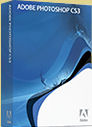 El programa El programa Adobe PhotoShop CS3 es un programa que se utiliza para dibujar y mejorar fotografías. Pincha http://geisaesclementina.iespana.es/pscs3_skin.swf y verás demostración de sus principales componentes y herramientas, así como un ejemplo sencillo de su utilización. Si tu pantalla es pequeña, para ver el vídeo a tamaño completo pulsa la tecla F11, al terminar pulsa de nuevo F11 para volver al tamaño original.
Descarga del programa
Viene con cinco partes, se descarga todos los archivos comprimidos en la misma carpeta, para que al abrir en esa carpeta el primer zip, se descarga todo el programa completo. Primer archivo aquí , segundo aqui, tercero aqui, cuarto aqui, quinto aquí.
Tutoriales
Un aplicación portable, es una versión súper comprimida de un programa. El no dejar registros en la PC, ni muchas ficheros; lo convierte en un programa muy liviano, que puede ser guardado incluso en un Pendrive!!...
Instalación del PS CS3
Descárgalo de aquí:
Pinchas en el zip , extrayéndolo en C:/Archivos de programas, el mismo ejecutable va a crear una carpeta para el contenido y allí te vas a encontrar el archivo Photoshop.exe, cada vez que se vaya a usar e programa hay que abrirlo por allí:
Pero para que no tengas que andar abriendo carpetas vas a crear un acceso directo en la pantalla. Envías el archivo Photoshop.exe al escritorio o pantalla de tu ordenador:
Cada vez que vayas a utilizar el programa, pincha en ese Acceso directo del escritorio:
Sí te sale una ventana parecida a esta, cuida que esté en español y aceptas…es todo, comenzará a cargar el programa.
Es posible que te salga la pantalla para que compres o pruebes el producto, no llenes nada, cierra esa ventana.
|
|
| | |
| | |
|
|
|
|
|
Hola amigos!
Quería contarles que hice varios cambios en el sitio con respecto a la suba de imágenes.
Creé un nuevo sistema desde cero con muchas mejoras. El anterior funcionaba con Flash, que prácticamente ningún navegador de hoy en día lo soporta o lo tiene activado, haciendo que casi nadie pueda darle uso. El de ahora es compatible con cualquier navegador!
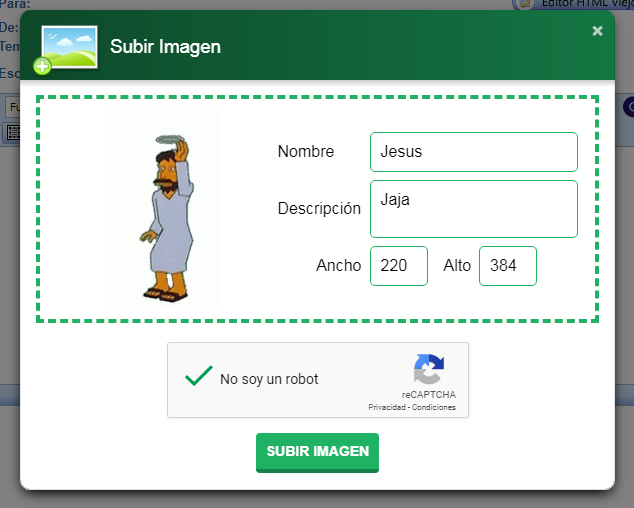
El límite de 100 MB por usuario, de alguna manera perjudicaba a los usuarios más fieles del sitio, obligándolos a subir imágenes en servidores externos con el riesgo de que en algún momento desaparezcan de Internet.Ahora el límite será por día, es decir, cada usuario va a poder subir hasta 30MB cada 24 horas, aunque más adelante dichos límites podrían cambiar en base al uso y a los recursos disponibles.Otra mejora que hice, es que desde ahora se podrán insertar imágenes desde el Editor HTML, haciendo mucho más cómodo su uso, ya que antes era tedioso y complicado: Tenían que ir a Galería de Imágenes, entrar a un Álbum, subir la imagen, copiar la URL, y luego pegarla en el mensaje. En cambio ahora, presionando el icono  podrán elegir la opción deseada y tener la imagen cargada con un par de clics. podrán elegir la opción deseada y tener la imagen cargada con un par de clics.
Espero que les sea de utilidad, y no olviden dejar cualquier sugerencia o comentario para poder seguir mejorando Gabitos.Saludos   Gran Gabiyo (Webmaster) Gran Gabiyo (Webmaster) |
|
| |
|
|
|
|
|
|
ARA COPIAR LOS FONDOS PARA TUS MENSAJES
( Aunque este tuto fué diseñado para ser usado con el editor viejo, creo que todavía sirve. )
Primero elige el fondo que deseas usar, luego, llevas el mouse al centro (1)
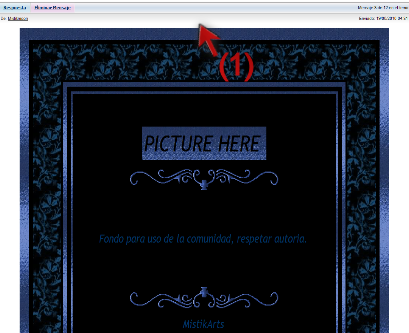
y sin dejar de oprimir el lado izquierdo del mouse lo vas bajando hasta llegar al último marco o tabla del fondo (2) y sueltas, observa como se han sombreado de azul las letras y los separadores.
Ahora lleva el mouse hacia una de las áreas sombreadas y oprimes el lado derecho del mouse y en la ventanita que se abrió eliges 'copiar' (3).
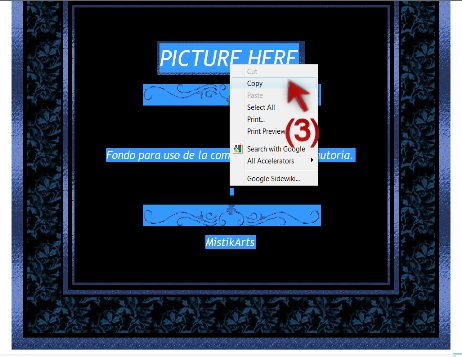
Abre una nueva discusión, vas a las herramientas de arriba y eliges alinear al centro (4 y 5),
una vez alineado (6) ve al clipboard o presiona las teclas ctrl v (7),
te sale una ventanita preguntando si deseas que la página accese al clipboard, presiona el botón para permitir acceso ( allow access ) (8)
y listo! ya tienes tu fondo para escribir en él.
Parece complicado pero no lo es, y con la práctica el proceso se hace automático.
Espero que esta explicación te sea de utilidad .
BesoS COLINA
|
|
|
|
|
|
     
https://www.glitter-graphics.com/myspace/text_generator.php
|
|
|
|
|
|
|
|
***************************************************************
* FONDO CON 4 TABLAS *
***************************************************************
A partir de este tutorial emplearemos el uso de texturas, gradientes patrones y glitters para la realización de nuestros fondos.
***************************************************************
Para realizar éste fondo de 4 tablas, necesitaremos un borde para fondos y dos texturas combinadas.
***************************************************************
Comenzamos!
1.- Abrimos un nuevo mensaje en el grupo en: Nuevo Mensaje y pinchamos en: Insertar/Tabla:
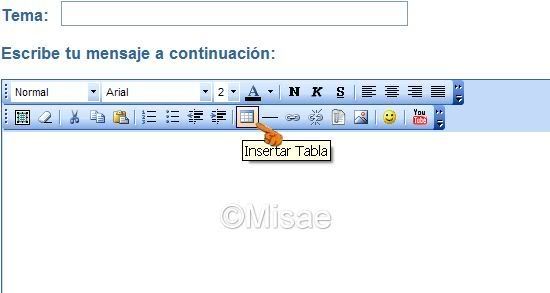
Se desplegará nuestra tabla y colocaremos los siguientes valores:
1ª TABLA:
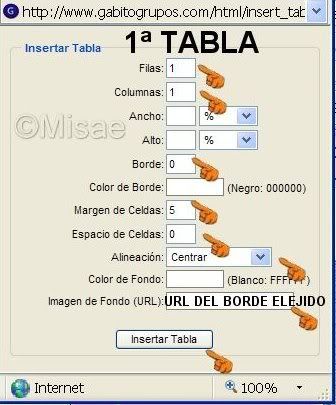
***********************************************
Pinchamos en el centro del cuadrito del medio de nuestra tabla y borramos un espacio y abrimos una nueva tabla, esta vez con estos valores::
2ª - TABLA:

***********************************************
3ª - TABLA:

***********************************************
4ª- TABLA:
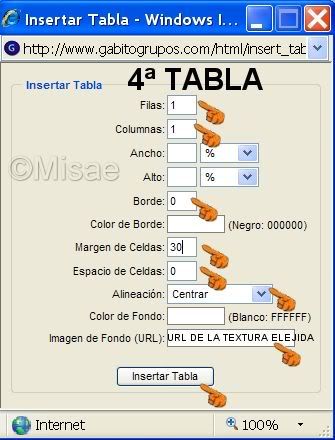
2.- Escribes en el cuadrito del centro para que se vaya abriendo tu fondo cuidando de centrar bien el texto, sombreandolo antes con el ratón y dándole aqui:
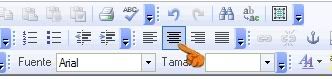
y ya tenemos nuestro fondo de 4 tablas con texturas usando URL terminado, no os olvideis borrar un espacio cada vez que pongais una nueva tabla, espero os haya resultado fácil de hacerlo, como práctica podeis hacer el del tuto con distintos colores y otro pero cambiando las medidas de Margen de Celdas, los dos deben ser presentados con un texto e imágen debidamente centrados.
Cualquier consulta al panel de Dudas Fondos, un beso a todos.
Misae
.
.
.

| |
|
|
|
|
|
Aquí les dejo el vinculo para bajarse el programa PSP (Paint Shop Pro)
Copien este renglón que les dejo aquí abajo y lo pegan en su navegador, donde se escribe la dirección.
Luego sigan las instrucciones.
Un beso y a hacer lindos trabajitos!
Cuando tengan algo hecho nos lo muestran eh???
Nidia
|
|
|
|
|
En fuente baja hasta donde dice (Otra Fuente) ahi te sale el cuadro que esta al centro.
Sin embargo en internet es importante usar pocas fuentes, ojala las que estan en la lista (ideal Arial, Verdana o Helvetica), ya que las letra que uses se puede ver distinto en las demas computadoras, dependiendo del sistema operativo, idioma y navegador que se use.
un poco mas detallado acá: http://www.desarrolloweb.com/articulos/1710.php
|
|
|
|
|
|
magen a usar:
1- Buscamos una imagen y la pegamos en PSP como nueva imagen, para después sacar colores de la misma y que se nos facilite el tema de los fondos. O sea que en lugar de poner fondos con imagen, pondremos los fondos de las tablas de colores lisos.
Después cuando ya las puedan hacer pueden intentar con la URL como lo expliqué en otro mensaje. También se puede poner un fondo con URL y otro liso, para hacer que combine mejor con la imagen central, ya que a veces no conseguimos fondos que se le parezcan.
2- Clic en Insertar tabla, con estos valores:
El color lo sacamos de la imagen de esta forma:
Vamos al PSP donde tenemos pegada la imagen que vamos a usar.
Tomamos el gotero, vamos a Estilos y elegimos color sólido.
Con el gotero hacemos clic en cualquier color que nos guste para ponerle a la tabla en la parte de afuera.
Veremos que ya se puso en Estilos el color que cliqueamos.
Ahora hacemos clic sobre ese color que está en Estilos y se nos abrirá la paleta de colores.
Seleccionamos y copiamos el Código HTML que se encuentra en la parte de abajo de dicha paleta. En este caso el color es este #878997
Luego clic en Insertar Tabla.
Cuando ya tenemos la primer tabla, hacemos clic dentro de la misma y presionamos el botón de centrar en la barra de herramientas de este mensaje. Borramos luego un espacio. Yo recomiendo que aprieten la tecla Supr 2 veces y la tecla de borrar que está arriba de Enter también 2 veces. De esa forma nos aseguramos de que no quede ningún espacio sin borrar.
Vamos nuevamente a Insertar tabla para poner nuestra segunda tabla, con estos valores:
El color lo saqué de la misma forma que les expliqué en el color de la primer tabla. Copiamos el Código HTML y lo pegamos donde dice Color de Fondo
Y así seguiremos susesivamente con las demás tablas.
Como la imagen que voy a poner tiene fondo blanco, yo le pondré un fondo blanco a la tercer tabla (#FFFFFF)
Y nos quedará de esta manera:
Recuerden que tanto la imagen como el texto también tienen que estar centrados.
Si no lo hicieron antes de escribir lo pueden hacer después seleccionando todo desde el principio hasta el final, o de abajo para arriba. Hacen clic al final del texto y sin soltar el botón del mouse arrastran hasta pintar de azul incluso la imagen, luego con todo seleccionado, clic en el botón centrar de la barra de herramientas de este mensaje.
Cuando logren hacer algo así pueden seguir con otras tablas mas complicadas.
Espero que les sirva.
BESOS Y EXITOS!!!
No se olviden que el que persevera triunfa! Y quien no está feliz cuando triunfa?
Aquí estaremos siempre para socorrer a quien lo necesite, siempre habrá alguien dispuesto aportar su experiencia.
Los quiero mucho.
Nidia 
| | |
 Primer Primer  Anterior 2 a 2 de 2 Siguiente Anterior 2 a 2 de 2 Siguiente  Último Último  |
|
|
| De: MARINAM |
Enviado: 27/03/2010 17:31 |

NIDIA NO SE SI SE HACE ASI
¿SE PREPARA NORMALMENTE LA
TABLILLA CON EL PAINT SHOP
O CON LOS PROGRAMA DE TABLILLA DE
MENSAJES
YO LO HE PREPARADO COMO TODAS LAS DEMAS
DE LA OTRA FORMA NO ME
ACLARO
UN BESITOS
|
| | | |
|
|
|
|
|

¿Te imaginas una araña que vive bajo el agua como si fuera un pez?
Suena imposible, ¿verdad? Las arañas respiran aire, viven en tierra firme o entre plantas.
Pero resulta que la naturaleza acaba de romper todas las reglas que creíamos conocer.
Existe una araña, la Argyroneta aquatica, que ha desarrollado una ingeniería que te va a volar la cabeza. Esta pequeña genio teje una campana de seda perfecta, la ancla a plantas acuáticas y luego hace algo increíble: transporta burbujas de aire desde la superficie usando pelos especializados y las libera dentro de su campana.
El resultado: una casa submarina completamente funcional donde respira, caza, se alimenta y cría a sus hijos. Como si fuera un submarino biológico.
Lo más flipante es que el oxígeno se renueva parcialmente por difusión desde el agua, permitiéndole vivir permanentemente sumergida. Millones de años antes de que inventáramos las campanas de buceo, esta araña ya había perfeccionado la tecnología.
Y nosotros pensando que éramos los únicos ingenieros del planeta. La naturaleza siempre nos lleva ventaja.
|
|
|
 Primeira Primeira
 Anterior
421 a 435 de 450
Seguinte Anterior
421 a 435 de 450
Seguinte Última
Última
|
|
|
| |
|
|
©2025 - Gabitos - Todos os direitos reservados | |
|
|
|
|
|

